Utilisation de DraftSight Split Dimension
La création de dessins vise avant tout à fournir au fabricant un document qui communique au plus près l'intention de conception d'un modèle ou d'un assemblage. Ce document doit être clair et concis, accompagné d'une documentation et d'annotations précises et précises, détaillant les tolérances et les procédures. Cet article explique comment l'utiliser.DraftSight Dimension diviséefonctionnalité permettant de nettoyer les détails des dimensions.
Comment utiliser la commande Diviser la dimension (SPLITDIMENSION)
La création de vues de dessin détaillées génère des annotations avec des lignes de repère et des lignes d'extension croisées. L'objectif principal d'un dessin étant de communiquer clairement l'intention de conception au fabricant, il est préférable d'éliminer autant que possible toute confusion.
Pour faciliter cela, on peut utiliser une commande dans DraftSight appelée Dimension divisée(![]() DIMENSION DIVISÉE). Cette commande se trouve dans l'espace de travail Dessin et annotation, sous l'onglet Annoter. Survolez l'icône pour afficher cette info-bulle.
DIMENSION DIVISÉE). Cette commande se trouve dans l'espace de travail Dessin et annotation, sous l'onglet Annoter. Survolez l'icône pour afficher cette info-bulle.

On peut aussi le retrouver sur leEspace de travail classique menu Dimension > Dimension divisée. L'écart par défaut pour la division est défini dans leStyles de côte > Gamme zone en sélectionnant leStyles de côtesoutil sur leAnnoteronglet![]() .
.
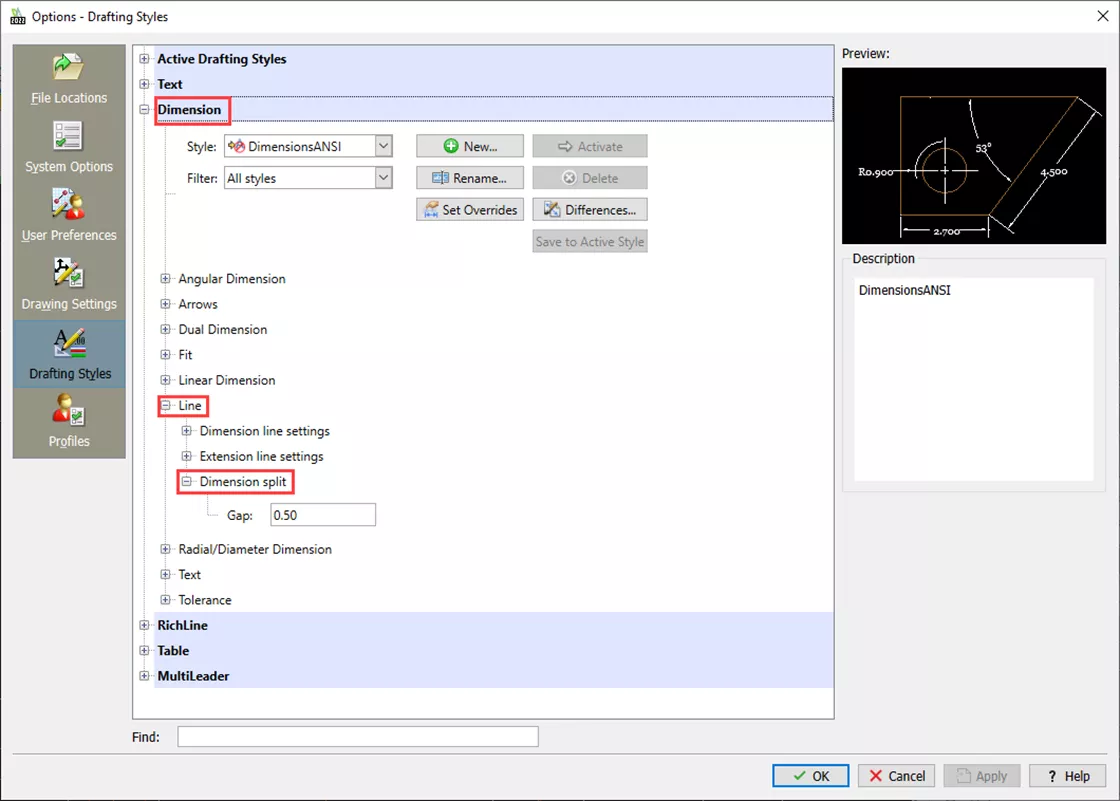
Une fois la commande lancée, sélectionnez une ligne de repère ou d'extension à diviser. Les options suivantes sont offertes :
- Défaut - Divise les dimensions en utilisant l'espacement par défaut.
- Spécifier l'écart- Appliquez un espace de division dans des cas individuels en spécifiant un point de départ et un point d'arrivée. Cette option n'est pas disponible lors de la division de plusieurs cotes et lignes d'attache.
- Rejoindre - Joindre les lignes de cotes et d'extensions divisées.
- Sortie - Quitte la commande
Voici une démonstration de chaque option :
Défaut
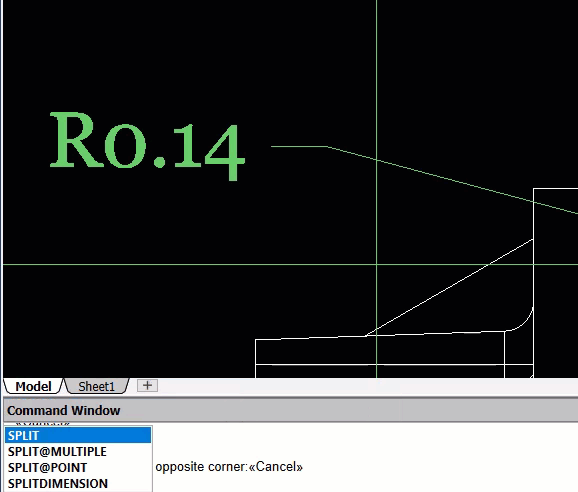
Spécifier l'écart
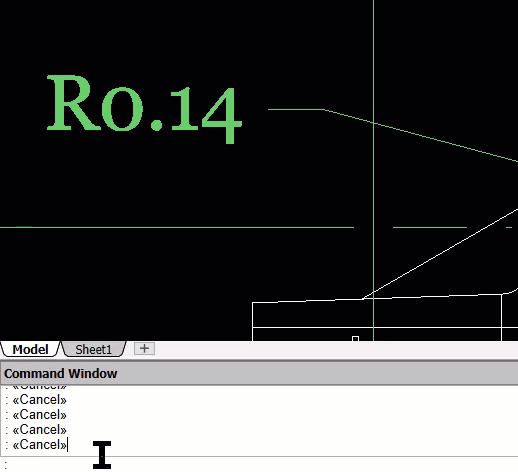
Rejoindre
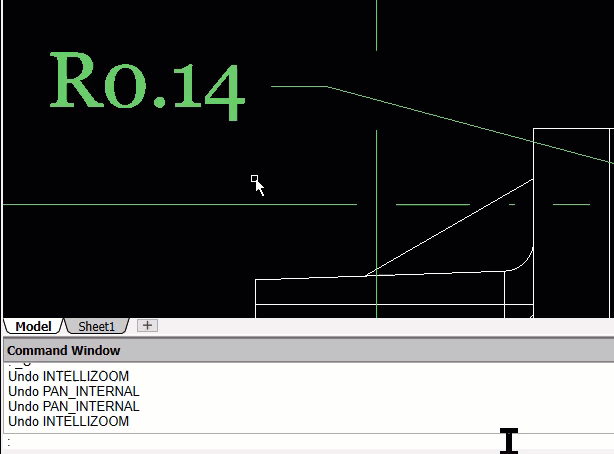
Examinez les dessins créés dans DraftSight et voyez s'il y a place à l'amélioration à l'aide de la commande Fractionner la dimension.
J'espère que cet article vous a aidé à comprendre l'utilisation de DraftSight Split Dimension. EXPERIENCE d'autres trucs et astuces ci-dessous. Joignez-vous à nous aussi !Communauté GoEngineerpour participer à la conversation, créer des messages sur le forum et répondre aux questions des autresDraftSightutilisateurs.
Vous voulez améliorer vos compétences DraftSight ? Inscrivez-vous au programme officielCours de formation DraftSight EssentialsCe cours enseigne aux concepteurs comment créer des coordonnées, des dessins et modifier des entités, des propriétés et des calques. Des cours en ligne et en personne sont disponibles.
Plus de tutoriels DraftSight
Utilisation de l'outil de division
Utilisation du traceur d'images
Options d'exportation de DraftSight

À propos de Dennis Barnes
Dennis Barnes est un CSWE, CSWI et un ingénieur principal en applications basé au bureau d'Albuquerque, NM depuis 2012. Il détient un baccalauréat en informatique de l'Université Chapman et utilise SOLIDWORKS depuis 2005.
Recevez notre vaste gamme de ressources techniques directement dans votre boîte de réception.
Désabonnez-vous à tout moment.